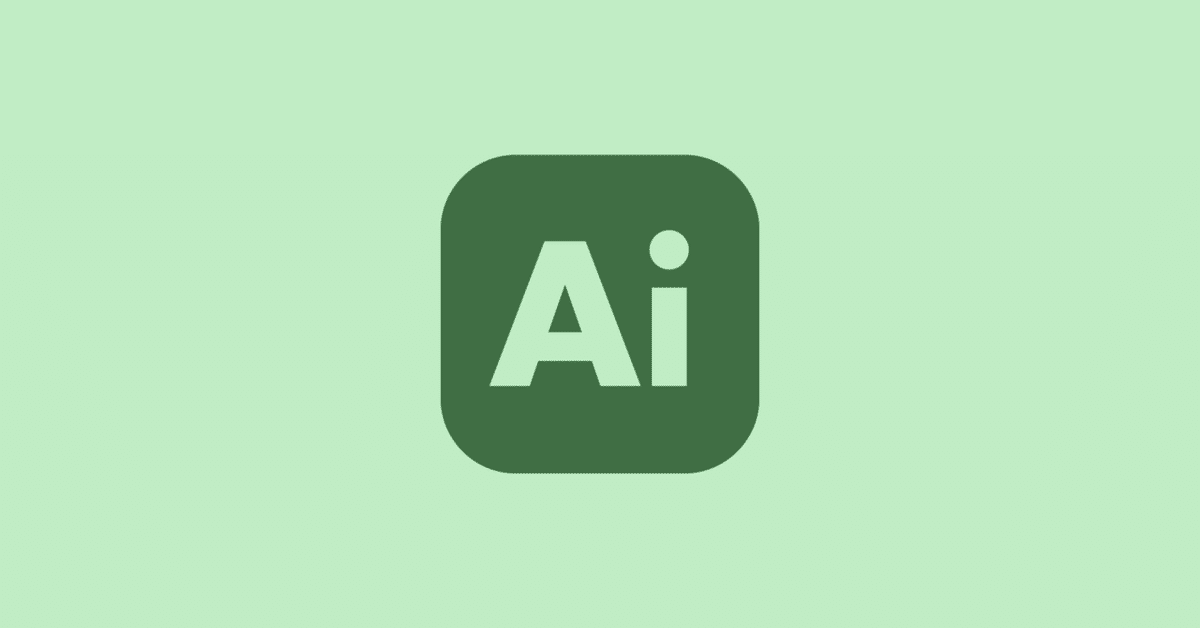
イラレ日記#14 デザインチュートリアル⑥
イラレ本のデザインチュートリアルラスト!今回も難しくて時間がかかった。2日に分けて下描きを描いた。微妙な線の修正にめちゃめちゃ時間かけて、集中しすぎて疲れた(笑)けどチュートリアルを最後までやりきった達成感がすごい。
『Adobe Captureで手書きロゴデザイン』
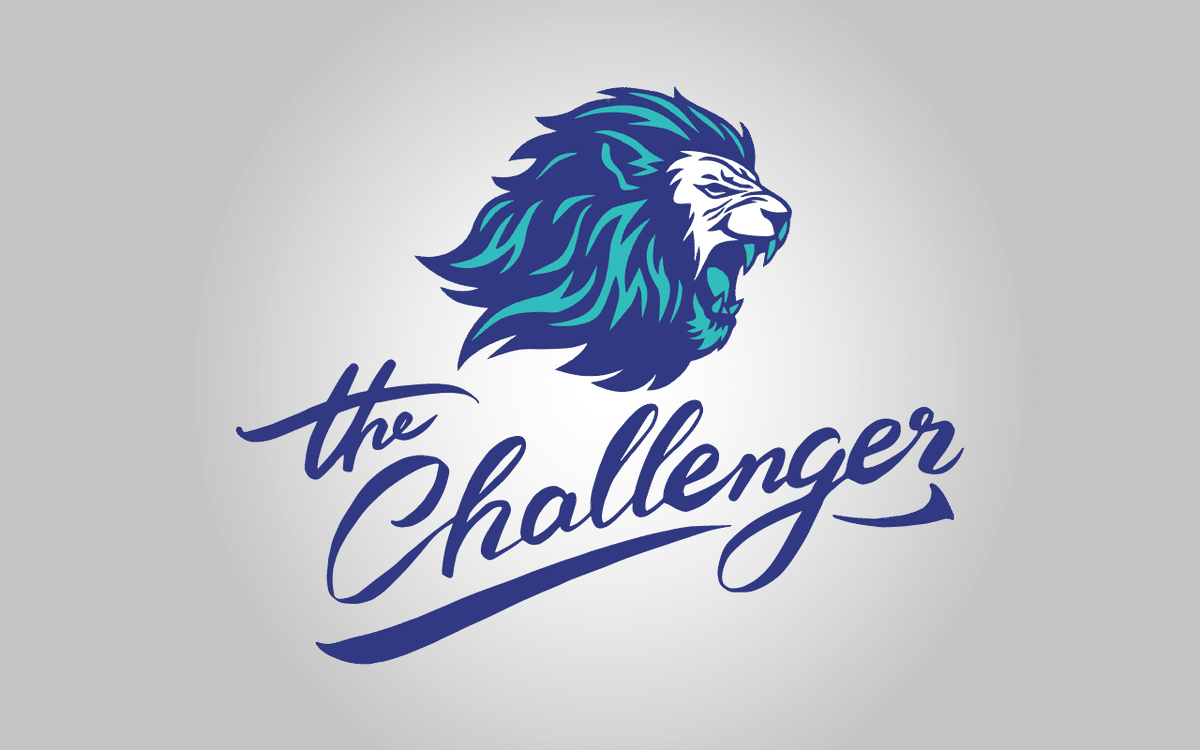
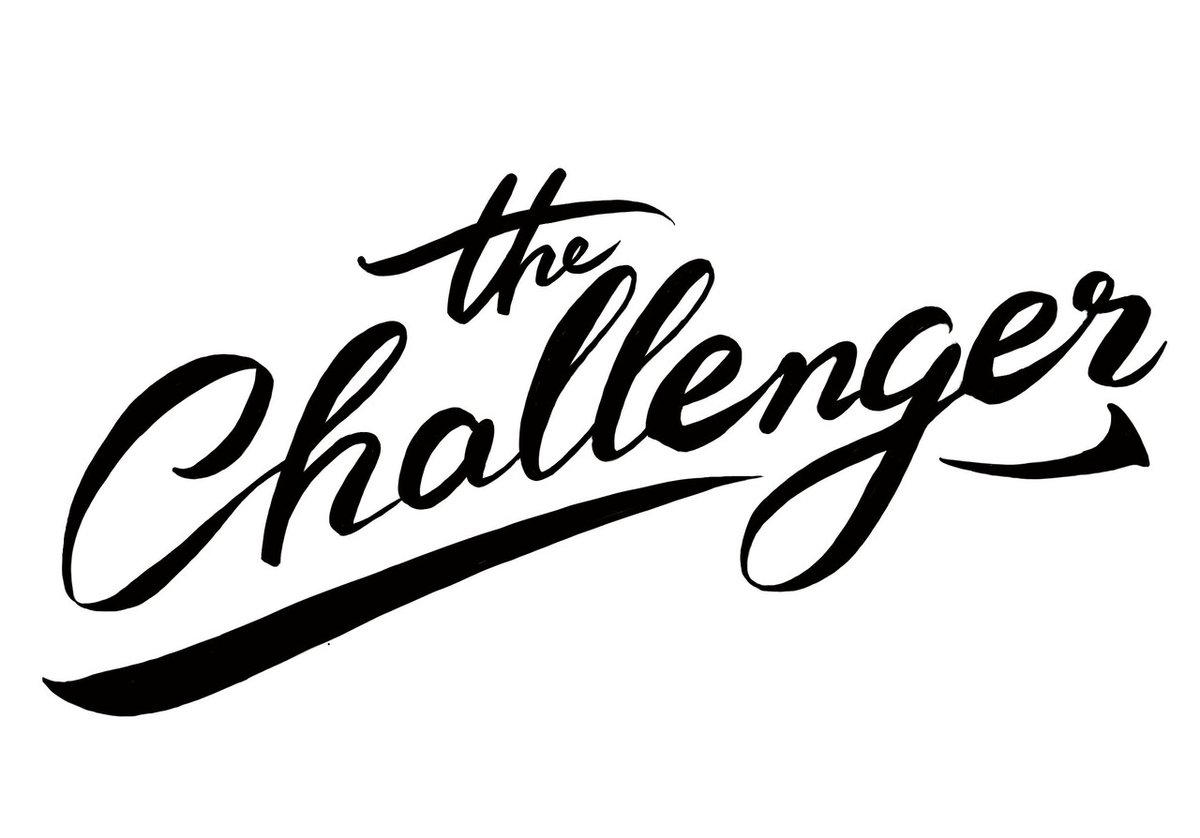
上が完成のデザイン。下が頑張って下描きしたロゴ。ライオンの画像はフリーサイトからダウンロードした。よくみるとちょっと歪なとこもあるかもだけど、バランス取れてればよしってことで完成にした。
YouTubeに動画あったから、下書きの時は参考にみながら描いた!
Procreateで下描き
色のついた鉛筆でざっと文字をかいて、ブラシで黒でぬる。できたら共有から画像保存しておく。
この時、何回も描き直し修正を繰り返して時間かけた。(手本とは違うやり方でやった→鉛筆で太線を描いて、その部分を黒のブラシですぐになぞれる形にして描いた)
Adobe Captureとの連携
画像を読み込んで、「切り抜き」「調整」(スムーズは手書き感を出すため『オフ』に設定)する。
調整は、消しゴムとブラシで書き足しと修正ができる。終わったら保存。
保存先は『Adobe CCライブラリ』。
illustratorにて「グループ解除」「クリッピングマスクを解除」で汚れや背景を削除
レイヤーから選択して、グループ解除→クリッピングマスクを解除をする。すると、パーツがバラバラになるから、汚れや背景など不要なものを削除しておく。
パーツを選択して「シェイプを結合」から「すべてを合体」
すると、ロゴが1つのオブジェクトになる。(色変更や変形などが一括で行える)
ベクターのイラストを読み込む
配色とバックにグラデーションを配置する
✳︎✳︎✳︎
全部のチュートリアルデザインを通して、さまざまなイラレの機能を知れたことと理解できたこと、そして何よりイラレでデザイン作りを楽しむことができた◎
不器用なデザイン作り初心者だけど、自分のオリジナルロゴデザインが作れるようにこれから励みます!
せっかくiMacあるしCC版使いたいのも山々だけど、Adobeセール3日までだったの見逃した。ショック。次のセールまでPad版で色々やってみる。
